Strumento Gratuito per Riparare Video e File Corrotti
Aggiornato il 07/03/2025 • Archiviato in: Recupera e ripara video • Soluzioni comprovate
Parte 1: Cause della Corruzione dei Video
Prima di cercare strumenti per riparare gratuitamente i video, è bene analizzare le cause della corruzione dei dati dei file MP4 o MOV. I file possono essere corrotti a causa di un'intestazione danneggiata, una interruzione della connessione internet durante il download del file, un'improvvisa interruzione di corrente, problemi di compressione o download da fonti internet inaffidabili. Fortunatamente, sui nostri dispositivi sono spesso presenti strumenti comuni, come VLC Media Player, che possono aiutarci. Questo software gratuito di riparazione video agisce sia sugli algoritmi predittivi che su quelli di apprendimento. Nella sezione successiva vediamo in particolare di cosa si tratta.
Non è possibile accedere o riprodurre un video corrotto. I video si danneggiano per diversi motivi, del tipo:
-
Attacco di Virus
La cosa peggiore che può accadere ad un computer sono i virus e i malware. I virus fanno sì che i settori dei file vengano letti come difettosi, interferendo così con interi file e contrassegnandoli come corrotti. -
Arresto del Sistema
Gli arresti del computer, come gli arresti logici, portano alla corruzione dei file. Un arresto di sistema è spesso dovuto a bug di software o problemi hardware. -
Settori Difettosi
Ogni volta che un disco rigido perde il suo magnetismo, ciò si traduce in settori difettosi. Pertanto, quando i video vengono salvati su questi settori danneggiati, si corrompono automaticamente.
Capita di essere entusiasti di vedere un video e scoprire che in realtà questo è corrotto. La nota positiva è esistono strumenti in grado di riparare video. Esiste qualche freeware che ripara e corregge file video corrotti? La necessità di riparare questi preziosi video è importante. Vediamo tre potenti strumenti di riparazione video da provare.
Parte 2: Come riparare i file video danneggiati con uno strumento di riparazione video
Wondershare Repairit è un software professionale di riparazione video. Questo software è un programma affidabile per Mac e per Windows che ripara video corrotti a causa di attacchi di virus, arresti di sistema improvvisi, compressioni errate, settori difettosi e download parziale. Questo software riesce sorprendentemente a riparare i formati video come MP4, 3G2, MOV, MOV, 3GP, M4V, M4A, WMV e F4V. Questo software può anche riparare i video corrotti su unità esterne, schede di memoria, schede flash e dispositivi multimediali digitali. Grazie a questo strumento si risparmia molto tempo in quanto si possono riparare tanti video contemporaneamente.
- Supporta la riparazione dei formati video MP4, MOV, 3GP, M4V, M4A, 3G2 e F4V.
- È possibile visualizzare l’anteprima dei video riparati.
- Supporta i sistemi più recenti Mac OS X Yosemite, Mavericks, Mountain Lion, Lion e Snow Leopard.
- Ripristina facilmente i dati dei file video corrotti o danneggiati.
- Ripristina la sezione audio dei file video corrotti.
Riparare un file video corrotto con il miglior strumento di riparazione video
Ora vediamo come riparare i file video MP4, WMV, MOV, M4V corrotti con il miglior strumento di riparazione video.
Passo 1 Aggiungi il Video Corrotto
Aggiungi il file video corrotto al miglior strumento di riparazione video.

Passo 2 Ripara il Video Corrotto
Seleziona il video corrotto dall'elenco e clicca sul pulsante "Ripara".

Passo 3 Visualizza l’anteprima e salva il video riparato
Riparazione del file danneggiato in corso. Terminato il processo di riparazione è possibile vedere in anteprima il file video.

Al termine del processo di salvataggio viene visualizzato un messaggio di conferma indicante la posizione dei file video salvati. Seguendo i passaggi sopra indicati è possibile riparare facilmente i video corrotti.
Si tratta quindi di un modo semplice e rapido per riparare un file video corrotto o danneggiato. Scarica e prova lo Strumento di Riparazione Video e vedi se funziona nel tuo caso.
Parte 3: Strumento di riparazione video gratuito per riparare video corrotti
A volte i video si bloccano durante la riproduzione o non si avviano affatto. Le ragioni di questo fenomeno sono molteplici, ad esempio il file specifico è danneggiato e corrotto o vi sono bug nel software. Alcuni di questi file possono essere importanti per noi, in quanto contengono momenti memorabili della nostra vita e quindi non possiamo permetterci di perderli. In questo caso potrebbe tornare utile quindi uno strumento gratuito per riparare video. Esistono molti strumenti che riescono a riparare i file danneggiati parzialmente o completamente.
1 Usa VLC per Riparare i Video
I file corrotti nel formato MOV e MP4 possono essere facilmente riparati con VLC Media Player, poiché questo lettore ha funzionalità di transcodifica il cui ruolo è quello di convertire i file danneggiati in file riproducibili. Per questo motivo, quando cerchi di riprodurre un file con VLC ma non hai successo, appare un messaggio di errore dove si viene invitati a consentire il processo di riparazione. Molti non conoscono le capacità di questo lettore e quindi selezionano sempre l'opzione "No". Di seguito descriviamo i passaggi per utilizzare a pieno il programma VLC.
Passo 1 Nel tentativo di riparare file video danneggiati, vai sulla scheda ‘Media’ e poi su ‘Converti o Salva’.
Passo 2 Successivamente aggiungi il file video che desideri transcodificare. Clicca su ‘Converti o Salva’.
Passo 3 Ora apparirà una finestra di conversione. Fornisci il nome del file di destinazione.
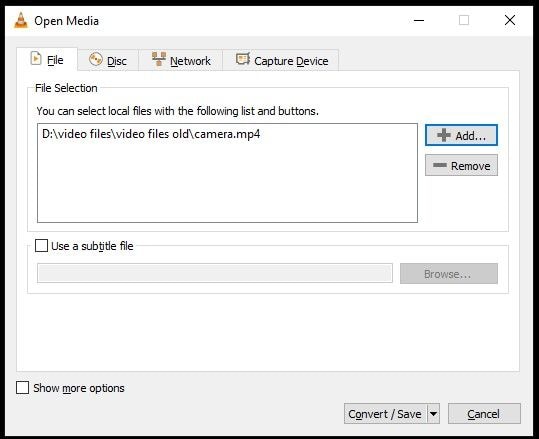
Passo 4 Successivamente seleziona il codec di input desiderato dall’elenco.
Passo 5 Vai sull'opzione 'Modifica profilo selezionato' per modificare le impostazioni di un profilo specifico. Qui puoi scegliere in alternativa di aggiungere un nuovo profilo o anche di cancellarne uno esistente.
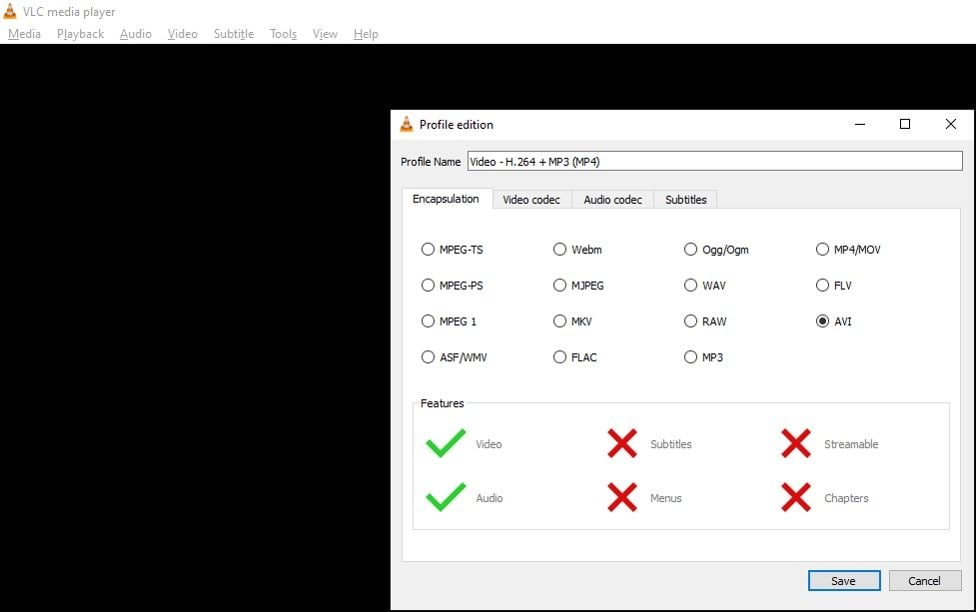
Passo 6 Infine premi su ‘Start’ per riparare il file.
2 Copia il File Video
Il secondo metodo ruota ancora attorno a VLC Media Player. Con questo metodo è sufficiente replicare il video per accedervi. I passaggi sono:
Passo 1 Innanzitutto devi creare una copia del tuo file originale MOV o MP4.
Passo 2 Dopo aver completato il primo passo, rinomina il file video in AVI.
Passo 3 Avvia VLC Media Player.
Step 4 Una volta avviato il lettore, vai su preferenze e poi sull’opzione ‘Input o Codec’.
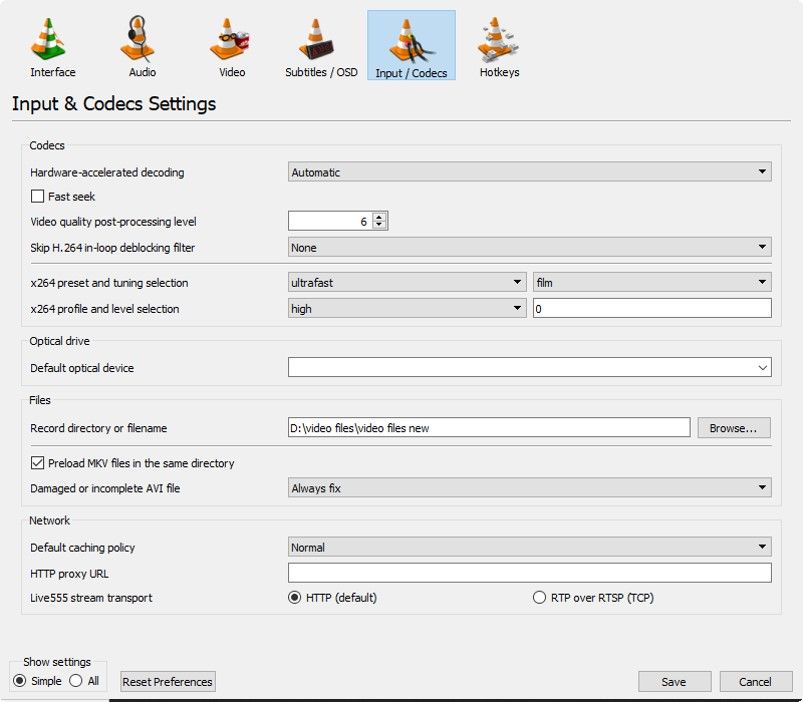
Passo 5 Accanto a ‘Ripara File AVI’, seleziona ‘Ripara Sempre’ e poi su salva.
Entrambi i metodi sono abbastanza facili da eseguire e riescono efficacemente a riparare i file video corrotti. VLC è un software gratuito di riparazione video, quindi non è necessario spendere in strumenti premium. Tuttavia ci possono essere limitazioni con le opzioni di personalizzazione, presenti invece negli strumenti di riparazione video premium.
3 Utilizza Digital Video Repair
Digital Video Repair di Rising Research è un altro strumento gratuito popolare per la riparazione video. È completamente compatibile con Windows e quindi è possibile utilizzarlo per riparare i video danneggiati. Funziona con i formati video MP4, MOV, AVI, FLV e MPEG4. DVR copre problemi legati al download parziale di file, all’indice di posizionamento corrotto e al blocco dei video. Lo strumento è in grado di rilevare i frammenti mancanti di un file per ricostruirlo in un formato riproducibile, supporta la riparazione di più file alla volta ed elimina automaticamente i contenuti indesiderati. Per riparare i video è necessario seguire i seguenti passaggi:
Passo 1 Nell'interfaccia di questo strumento, seleziona "file di input" ed aggiungi i file corrotti. In alternativa, trascina e rilascia i file video nell'interfaccia.
Passo 2 Nel passo successivo clicca sulla scheda 'Verifica errori'. Tutti gli errori presenti nel file vengono scansionati e poi mostrati sull'interfaccia 'Status del File'.
Passo 3 Per risolvere gli errori clicca sull'opzione 'Ripara'.
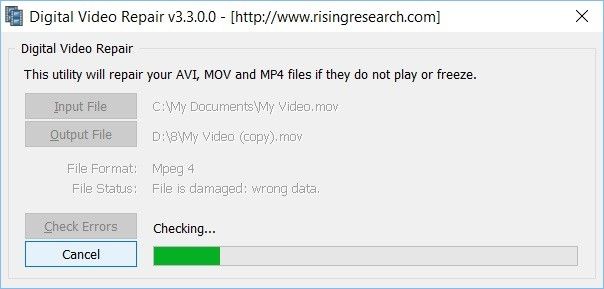
Digital Video Repair è dotato di numerose funzionalità. In primo luogo, è gratuito al 100%. Inoltre, è leggero e funziona con una velocità senza pari rispetto ad altri strumenti software gratuiti. Grazie alla sua versatilità, per quanto riguarda i formati video e la lingua, è un software di alto livello.
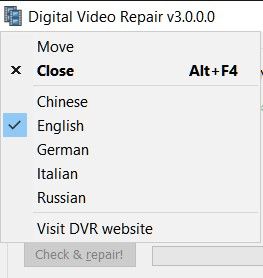
Digital Video Repair ha alcune limitazioni in quanto sebbene supporti più file, può essere riparato solo un video alla volta. È inoltre pensato solo per gli utenti Windows ignorando quindi gli altri utenti. Infine non è presente l'opzione di anteprima del video.
Un video può contenere contenuti che valgono migliaia di parole. Tuttavia, gli elevati obblighi di integrità limitano la visualizzazione di alcuni video. Gli errori possono incorrere in caso di download parziale del file, trasferimento interrotto o cancellazione errata. In questo articolo abbiamo esaminato alcuni strumenti software gratuiti che dovrebbero essere in grado di riparare un file video in semplici passi. Tra questi vi sono VLC Media Player e Digital Video Repair. Usandoli nel modo giusto, è possibile recuperare i file danneggiati e visualizzarli ancora una volta. Scegli la procedura più adatta al tuo caso.
Problemi Video
- Diversi formati +
- Ripara video MP4
- Ripara video MOV
- Ripara video WMV
- Ripara video AVI
- Ripara video FLV
- Errore Youtube 400
- Ripara video AVI
- Video su social media +







